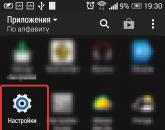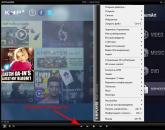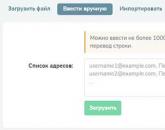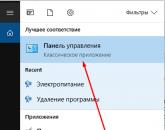Как настроить дату и время на Android. Простые способы — Как поменять дату в Android Почему сбивается время на Андроид
Несмотря на очень простой интерфейс операционной системы, многие пользователи не могут решить стандартные системные неполадки: настройку даты, кодировки текста, ошибки в приложениях и прочие.
Из-за неправильно выставленного числа могут происходить следующие сопутствующие неполадки:
- Пользователь не может зайти в магазин приложений;
- Установка программ невозможна из-за сбоя даты;
- Неполадки при получении звонков и сообщений.
Если вы выявили одну или несколько вышеприведенных проблем на своем устройстве, это означает, что в системе произошло нарушение настройки времени.
Кстати, Вас могут заинтересовать еще статьи:
- Почему не работает Play Market (плей маркет) – 12 способов решить проблему
- Как восстановить удаленные файлы на Андроиде - Надежные способы
Стандартный способ настройки
Как правило, число на всех Андроид устройствах определяется автоматически через интернет. . Также пользователь может настроить день и время вручную.
Если на телефоне произошел сбой, для начала необходимо попробовать изменить ее стандартным способом. Следуйте инструкции:
- Включите меню устройства с помощью указанной на рисунке клавиши;
- Найдите иконку для открытия меню настроек и нажмите на нее;

- Найдите пункт даты и времени;

Помните! Внешний вид всех иконок и меню смартфона может отличаться из-за разных версий операционной системы или установленных программ для оформления и изменения вида иконок.
- Теперь в открывшемся окне необходимо изменить параметры сегодняшнего дня. Также в окне можно задать автонастройку времени и часового пояса, установить удобный пользовательский формат отображения числа;

- Измените время и число вручную или подключитесь к интернету и сделайте это автоматически;
Таким образом, можно изменить параметры даты стандартным способом.
Однако, довольно часто, пользователи сталкиваются с проблемами сохранения настроек: выскакивает окно с сообщением следующего характера «произошла ошибка настроек даты».
Такая ошибка появляется каждый раз при попытке изменения параметров. Рассмотрим подробнее, как можно решить данную неполадку.
Если произошла ошибка настроек даты
После сбоев в телефоне дата может принимать вид «3F.3F.FF». Данная запись означает, что в ОЗУ устройства отсутствует запись таймера. Один из способов решения неполадки:
- Каждый раз после попытки изменения даты, она возвращается к прошлому виду. Попытаться решить сбой можно вручную или с помощью прав суперпользователя . Чтобы попытаться решить ошибку вручную, выньте из телефона сим-карту.
В большинстве случаев возникает банальный конфликт дат: той, которая установлена на самом устройстве и той, которую установил оператор мобильной связи в настройках сим-карты. После того как сим карта извлечена, включите телефон еще раз; - Зайдите в настройки и измените часовой пояс вручную еще раз и только потом установите сим-карту снова;
- Перезагрузите телефон и проверьте отображение даты и времени.
Если число все еще не отображается не так, как надо, возможно, произошел сбой в драйверном программном обеспечении устройства.
Чтобы наладить правильную работу системы нужно сделать Hard Reset устройства :
Сброс настроек к заводским помогает решить многие программные проблемы устройства, в частности, и отображение даты.
Следуйте инструкции, чтобы сделать hard reset телефона или планшета:
- Зайдите в настройки телефона;
- Найдите пункт для восстановления, сброса и резервного копирования файлов, как показано на рисунке;

- Откройте пункт меню и сбросьте настройки телефона к заводским. Все установленные приложения и темы оформления будут удалены. Телефон перезагрузится, необходимо будет провести базовую настройку, как во время первого включения.
Права суперпользователя и программа ClockworkModRecovery
Если ни один из вышеуказанных вариантов не сработал, необходимо использовать утилиту ClockModRecovery.

Она доступна только для устройств с правами суперпользователя. Получить их можно с помощью программы Root Explorer.

Используйте утилиту только в том случае, если вы являетесь опытным пользователем.
После установки прав суперпользователя, вы автоматически теряете гарантию в сервисных центрах производителя.
Обратитесь к консультанту сервисного центра для решения неполадки с датой.
Видео:
Как поменять время и дату на Android
Простые способы - Как поменять дату в Android
Купив новый мобильный гаджет, пользователи могут столкнуться с проблемой неправильно заданных часовых поясов, текущей даты и времени. Решить ее, впрочем, можно достаточно просто, и в этом руководстве мы расскажем, как настроить дату и время на смартфоне под управлением Андроид.
Чтобы установить время на андроиде, нужно выполнить несколько простых действий:
Шаг 1 . Запустите Настройки , пройдите в категорию «Система и устройство » и выберите раздел «Дополнительно ».
Шаг 2 . Нажмите кнопку «Дата и время ».

Шаг 3 . В открывшемся окне вы сможете выставить время, поменять дату, выбрать формат отображения времени и даты, установить часовой пояс, а также задать автоматическое получение настроек.

Перейти к параметрам даты и времени можно и другим путем – через приложение Часы :
Шаг 1 . Запустите приложение Часы .

Шаг 2 . Нажмите кнопку параметров.

Шаг 3 . Нажмите на кнопку «Настройки даты и времени ».

Почему сбивается время на Андроид
Синхронизация даты и времени на смартфонах Android иногда может работать некорректно, из-за чего происходит сбой настроек. Чтобы исправить эту проблему, необходимо отключить параметры «Дата и время сети » и «Часовой пояс сети », после чего задать настройки вручную.

Если вопрос не решится, стоит выполнить сброс Android до заводских настроек и заново установить все параметры.
Заключение
Добрый день, уважаемые читатели! В этой статье, я покажу как поменять дату и время на телефонах Samsung Galaxy: ace, s4 mini, s iii, ace ii, y duos и других моделях. Все эти устройства работают под управлением системы Андроид, так что данная инструкция подойдёт каждому.
На телефонах и планшетах работающих под управлением системы Андроид включая Samsung Galaxy, дата и время устанавливаются автоматически, по интернету.
Однако не всегда имеется возможность доступа в интернет, для того чтобы изменить дату и время в Samsung Galaxy в ручном режиме, сделайте следующее.
Как поменять дату и время в Samsung Galaxy
1. Зайдите в настройки телефона.
2. В открывшихся настройках, найдите пункт "Дата и время" и кликните по нему.

3. В настройках даты и времени кликаем по пункту "Дата и время сети".

4. В открывшемся окне, мы видим что стоит синхронизация времени и даты по сети, выключаем её выделив кнопку "Выкл".

5. После выполнения этих действий, можете изменить дату и время в телефоне Samsung Galaxy на своё усмотрение в ручном режиме.

Как видите, поменять дату и время в телефонах Samsung Galaxy: ace, s4 mini, s iii, ace ii, y duos и других моделях, очень просто. Читайте также о том, как поменять дату и время в Windows Phone .
У меня на этом всё, желаю успехов.
Впервые включив свой новый телефон LG, вы увидите предложение настроить все основные данные устройства. В первоначальные настройки входит, управление сим картой, учетная запись гугл, а также установка даты и времени. Если же вы покупаете телефон с витрины, то скорее всего настройки пропущены и он просто активирован продавцом, для того чтобы придать устройству более презентабельный вид. В таком случае приходя домой, многие владельцы задаются вопросом, как настроить время на LG, именно на него мы ответим в этом небольшом обзоре.
Можно изменить время и дату вручную, а можно взять и установить данные из интернета, которые будут обновляться в реальном времени, мы рассмотрим оба варианта.
- Официальный сервисный центр LG, окажет посильную помощь в диагностике и ремонте смартфонов LG любой модели .
Настройка времени на смартфоне LG вручную
Перейдите в настройки гаджета, для этого кликните по иконке с изображением шестеренки, она находится в меню приложений. Перейдя в меню, перейдите в нижнюю часть списка разделов меню, здесь есть вкладка «дата и время», именно понадобится в дальнейшем. Здесь у вас есть возможность выбрать формат времени и даты, установите тот, что вам привычней. После этого установите все данные в соответствии с существующими на данный момент.
Также вы можете установить виджет на главный экран, который будет отображать время, дату и погоду на сегодняшний день, при условии, что у вас подключен интернет конечно. Все виджеты также находятся в меню, только среди разделов потребуется выбрать «настройки экрана».
Как настроить время на LG в автоматическом режиме

Процесс автоматической настройки времени и даты поначалу ничем не отличается от предыдущего примера. Точно также перейдите в настройки устройства и выберите пункт «дата и время», только вручную здесь вводить ничего не нужно на этот раз. Поставьте галочку на «время и дата из сети» и «автоматически определять мое местоположение», тогда система установит регион вашего проживания, часовой пояс и актуальное время и дату.
В некоторых случаях регион и часовой пояс придется установить самостоятельно, а в остальном процесс автоматической настройки останется прежним. Как видите установить время на смартфоне LG не так уж и сложно и справиться с этой задачей самостоятельно может любой владелец гаджета.
Популярное
- Автомобильный держатель для телефона на присоске с беспроводной быстрой зарядкой InnoZone Описание принципа работы Onetto Charging Easy Flex Wireless
- Бесплатный украинский VPN
- PDF Creator — программа для создания файлов PDF Больше информации о PDF24 Creator
- Ремонт блока питания для ноутбука Как сделать регулируемым блок питания для ноутбука
- Все возможности Paint для создания и редактирования изображений Сохранение изображения впервые
- Оптимизация MySQL запросов Sql несколько запросов в одном
- Как настроить розничные продажи
- Калибровка экрана и сенсора на Андроид: настройки и приложения Возможные проблемы с калибровкой
- Пособие по работе с Joomla CMS для начинающих
- Простой пример составления семантического ядра